Come inserire un foglio di calcolo Excel in Powerpoint 2013
I fogli di calcolo Excel possono essere un modo efficace per comunicare i dati in una presentazione di Powerpoint, ma il passaggio tra più file non è una soluzione ideale. Fortunatamente puoi inserire un foglio di calcolo Excel direttamente in una presentazione in Powerpoint 2013.
La nostra guida di seguito ti guiderà attraverso le fasi di aggiunta di un foglio di lavoro Excel a una diapositiva come oggetto in modo che i dati vengano visualizzati direttamente come parte della presentazione.
Aggiungi un foglio di calcolo Excel a una diapositiva di Powerpoint 2013
I passaggi di questo articolo mostrano come aggiungere un foglio di lavoro Excel esistente a una diapositiva vuota nella presentazione di Powerpoint 2013. Se si desidera semplicemente creare un foglio di lavoro vuoto su una diapositiva di Powerpoint, è possibile farlo facendo clic sulla scheda Inserisci, quindi sul pulsante Tabella, quindi facendo clic sull'opzione Inserisci foglio di calcolo Excel .

Assicurarsi che il foglio di lavoro che si desidera utilizzare sia salvato come foglio attivo nella cartella di lavoro. Puoi farlo selezionando la scheda del foglio di lavoro nella parte inferiore della finestra in modo che sia il foglio visibile in Excel, quindi salvando il file Excel in questo modo. I passaggi seguenti ti guideranno attraverso il processo di aggiunta di un foglio di calcolo Excel che hai salvato come file sul tuo computer.
- Apri la tua presentazione in Powerpoint 2013.
- Seleziona la diapositiva in cui desideri aggiungere il foglio di calcolo Excel.
- Fai clic sulla scheda Inserisci nella parte superiore della finestra.
- Fai clic sul pulsante Oggetto nella sezione Testo della barra multifunzione nella parte superiore della finestra.
- Fai clic sull'opzione Crea da file, quindi fai clic sul pulsante Sfoglia .
- Individua il foglio di calcolo Excel che desideri aggiungere alla presentazione, quindi fai clic sul pulsante OK .
- Fare clic sul pulsante OK al termine per aggiungere il foglio di calcolo alla presentazione. Se vuoi essere in grado di apportare modifiche al foglio di calcolo di Excel e farli riflettere nella diapositiva di Powerpoint, quindi seleziona l'opzione Collegamento . Si noti, tuttavia, che sarà necessario condividere il file Excel insieme alla presentazione Powerpoint se si desidera che altri possano vederlo. Se i dati nel foglio di calcolo sono definitivi, non è necessario selezionare l'opzione Collegamento, né è necessario condividere il file Excel con la presentazione di Powerpoint.

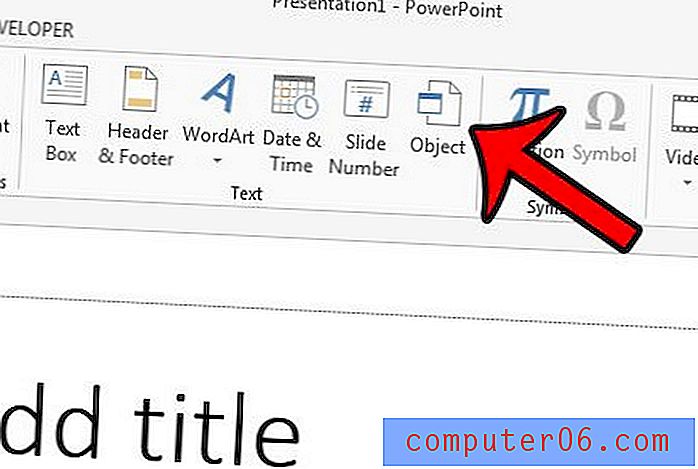
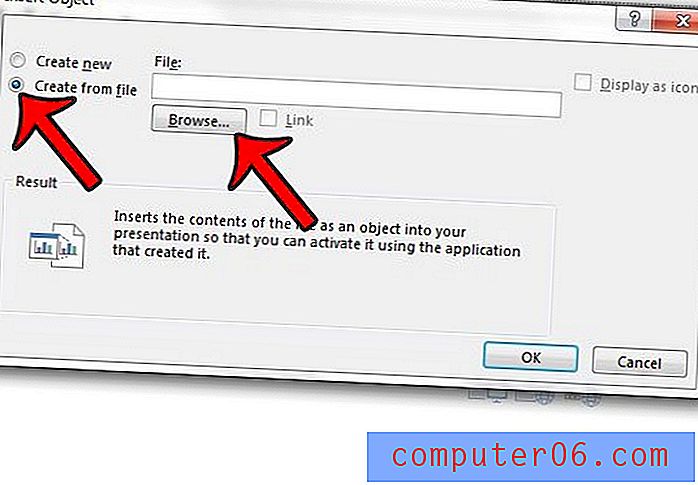
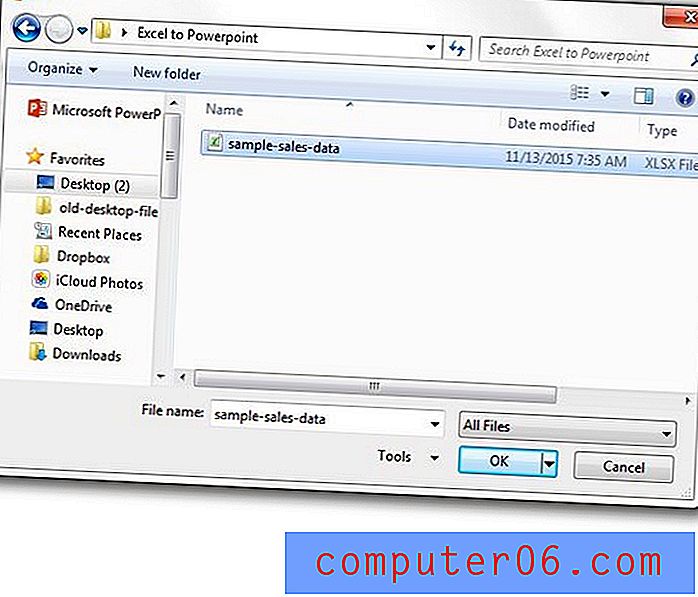
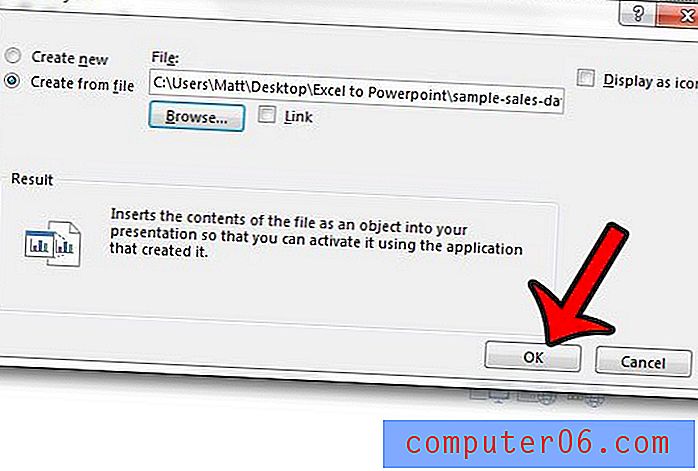
Devi condividere una diapositiva di una presentazione con qualcuno, ma non vuoi inviare l'intero file? Scopri come inviare via e-mail una singola diapositiva in Powerpoint 2013 salvando quella diapositiva come immagine.



